windows xp uefi UEFI BIOS设置Windows XP系统安装配置指南
windows xp uefi,UEFI BIOS是一种新一代的BIOS技术,它比传统的BIOS有更多的优势和功能,而Windows XP作为一款经典的操作系统,仍然被一些用户所使用。在安装和配置Windows XP系统时,可能会遇到一些问题。本文将详细介绍使用UEFI BIOS设置Windows XP系统安装和配置的指南,帮助用户克服可能遇到的困难,顺利完成系统的安装和配置。无论是新手还是有经验的用户,都可以从本指南中获取到有用的信息和建议,以便更好地利用UEFI BIOS来安装和配置Windows XP系统。
操作方法:
1.首先,我们先将引导方式设置为 BIOS/Legacy (别问我为什么,等一下会改回来的。虚拟机改 VMX 或直接在虚拟机设置 -> 选项里改,兼容性选 Windows 8 ;实体机进 BIOS ,把引导方式改成 UEFI )
2.进入 Windows 预安装环境 ( Preinstallation Environment , PE )
3.然后分区。
注意此时至少分成两个分区,第一个为 100MB 的 FAT32 的分区(充当 ESP 分区),接下来自己分 NTFS 分区。分区表不用转 GPT 。因为 Windows XP 不支持 GPT , 还要自己找 disk.sys ,很麻烦。有人说 UEFI 需要 GPT , 但是我要纠正一下:是 GPT 一定要 UEFI ,但 UEFI 同样支持 MBR ,只要有 FAT 分区就可以引导。
比如像这样分区:( Disk Genius 的广告已被画图去除)
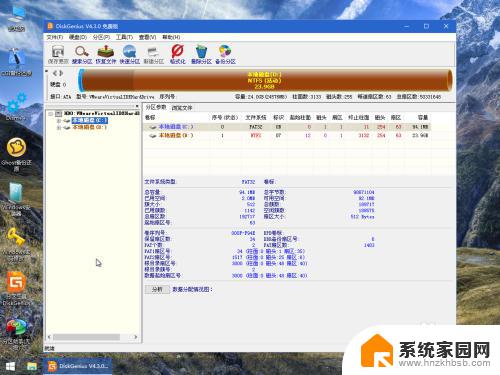
4.在刚刚分出来的 NTFS 分区上正常安装 Windows XP 系统。激活这个 NTFS 分区并重启,确认可以进入系统。
5.打开 Windows Longhorn version 5219 安装镜像中的 install.wim (可以试试 7-zip),找到并提取 \Boot\EFI\Microsoft\BootMgr\bootmgfw.efi 和 \Windows\System32\winload.efi ,如果真的有想要用 GPT 的,在网上自己找 Windows Server 2003 的 disk.sys
6.将系统引导类型改为 UEFI ,并再次启动到 Windows 预安装环境(Windows PE)
7.打开预留的 100MB FAT32 分区,新建目录 \EFI\Boot\ ,把刚才的 bootmgfw.efi 重命名为 bootia32.efi 放在这个目录里;
打开刚才装了 Windows XP 的 NTFS 分区,把 winload.efi 拷贝到 \Windows\System32\ ,并把根目录下的 boot.ini 和 ntldr 拷贝到预留的 FAT32 分区的根目录。
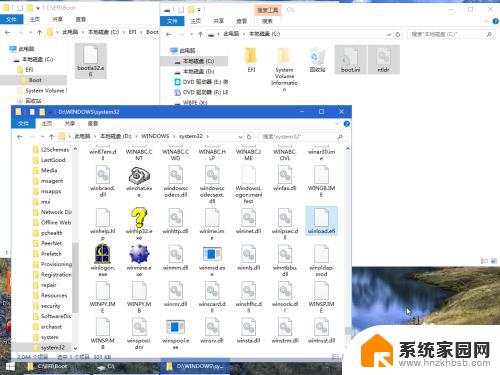
8.打开 FAT32 分区根目录下的 boot.ini ,添加以下参数:
NOBCD
/usenewloader
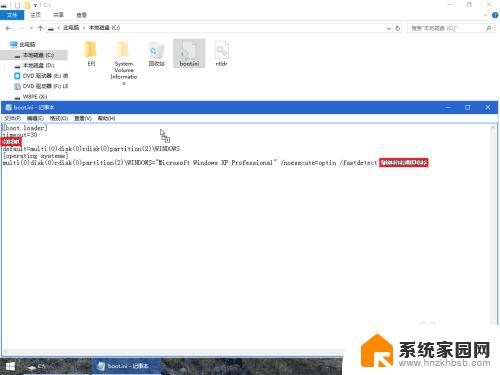
9.好,重启并等待。
然后你会看到 UEFI 界面过后, Windows XP 图标在黑色的界面上显现——恭喜你,成功在 UEFI 下引导了 Windows XP !
以上是关于 Windows XP UEFI 的所有内容,需要的用户可以根据小编的步骤进行操作,希望本文对大家有所帮助。
windows xp uefi UEFI BIOS设置Windows XP系统安装配置指南相关教程
- 怎么安装win7win10双系统 win10和win7双系统安装指南
- win11调整软件安装位置 Win11软件安装位置更改详细指南
- win10安装怎么安装telnet win10系统telnet客户端使用指南
- 2017ps破解版安装教程 Adobe Photoshop CC 2017 优化设置指南
- win11怎么连接外置声卡 外置声卡驱动安装指南
- 映美打印机安装教程 映美打印机安装指南
- win11安装ie10浏览器 IE浏览器安装指南
- macbooku盘安装win10 Mac U盘安装Win10的图文指南
- win10安装硬件要求 Win10系统最低配置要求
- 装了集成显卡还能装独立显卡吗 独立显卡安装指南
- win10安装录音机 Win10内置录音机怎么使用
- win11如何把安装路径默认为d盘 win11如何将默认安装位置修改为D盘
- win10如何不让软件安装到c盘 禁止C盘安装软件的设置步骤
- 惠普m1136打印机驱动无法安装 hp m1136打印机无法安装win10驱动解决方法
- 清华同方电脑怎么用u盘重装系统 清华同方电脑u盘重装win10系统教程
- 运行内存可以做u盘吗 内存卡能否做启动盘
系统安装教程推荐
- 1 win10安装录音机 Win10内置录音机怎么使用
- 2 运行内存可以做u盘吗 内存卡能否做启动盘
- 3 win10安装怎么安装telnet win10系统telnet客户端使用指南
- 4 电脑怎么下载腾讯游戏 电脑腾讯游戏平台安装教程
- 5 word怎么卸载重装 office卸载不干净重装失败怎么办
- 6 电脑怎么删除未安装的安装包 电脑安装包删除方法
- 7 win10怎么安装net framework 3.5 win10系统安装.NET Framework 3.5详细步骤
- 8 360如何重装win10系统 如何使用360重装Win10系统
- 9 电脑无可用音频设备 电脑显示未安装音频设备怎么办
- 10 win7能装2020ps吗 win7系统如何安装PS2020